Siete alla ricerca del miglior plugin per l’analisi di WordPress?
Con uno strumento di analisi, è possibile raccogliere dati sul numero di visitatori del sito web, sulla loro provenienza e sulle loro attività sul sito. Queste informazioni possono aiutarvi a prendere decisioni informate per far crescere il vostro sito web e il vostro business online.
Abbiamo più di 16 anni di esperienza nella gestione di siti web, quindi sappiamo quanto importi un’analisi dettagliata. Ecco perché abbiamo messo insieme le migliori soluzioni di analisi per gli utenti di WordPress.
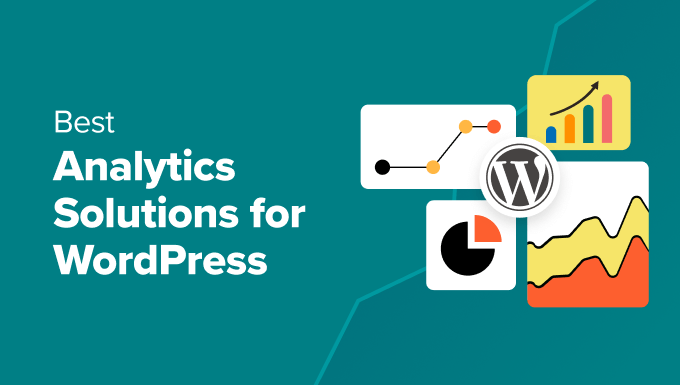
Scelta rapida: i migliori plugin di analisi per WordPress
Se non avete tempo di leggere tutta la nostra recensione, ecco una rapida panoramica delle 5 opzioni in alto:
| Rank | Plugin | Standout Feature | Price |
| 🥇 | MonsterInsights | Most detailed reports | Free or $99.50 per year |
| 🥈 | ExactMetrics | Scalable for agencies | Free or $99.50 per year |
| 🥉 | Site Kit by Google | Very beginner-friendly | Free |
| 4 | WP Statistics | GDPR and privacy-friendly | Free + paid addons |
| 5 | SlimStat | Great for privacy and performance | Free or $29 per year |
Cosa cercare in un plugin di WordPress Analytics
Per offrirvi le migliori selezioni di plugin WordPress per l’analisi, abbiamo cercato e testato vari tipi di strumenti sui nostri siti di prova. Abbiamo provato tutte le caratteristiche e le abbiamo confrontate con le dichiarazioni dello sviluppatore del plugin per vedere se sono veramente in grado di fare ciò che si prefiggono.
Durante i nostri test, abbiamo scoperto che questi sono i fattori più importanti che dovreste cercare nel miglior plugin di WP analytics:
- Buona esperienza utente – Il plugin deve essere facile da impostare e l’interfaccia utente deve facilitare la comprensione dei dati.
- Caratteristiche di tracciamento – Il miglior plugin per l’analisi di WordPress è in grado di tracciare la provenienza del traffico, ad esempio il traffico diretto, un motore di ricerca, una piattaforma di social media, un referral o altre fonti.
- Tracciamento specifico dei contenuti – A seconda del vostro sito web, potreste aver bisogno di caratteristiche di tracciamento specifiche per post type personalizzati, video, file multimediali, download di file, pagine di categoria e altro ancora.
- Caratteristiche dei report – Considerate quanto debbano essere dettagliati i vostri report. Volete dei report di base su prestazioni e traffico, o delle informazioni sui segmenti di utenti, sui viaggi degli utenti e così via?
- Integrazioni – Assicuratevi che il plugin di WP analytics si integri bene con i plugin esistenti per evitare errori.
- Impostazioni sulla privacy – Dovreste esaminare la privacy policy dello strumento, i requisiti di consenso dell’utente, l’anonimizzazione e la condivisione dei dati per assicurarvi che il vostro sito WordPress sia conforme al GDPR.
- Reputazione – Verificate le valutazioni del plugin e le installazioni attive su WordPress.org, oltre a come risponde alle recensioni degli utenti.
- Prezzi – Se si desidera utilizzare uno strumento di analisi dei siti web di qualità superiore, è necessario trovarne uno che si adatti al meglio al proprio budget e che offra il massimo valore per il proprio denaro.
Come abbiamo testato e recensito le soluzioni di Analytics per gli utenti di WordPress
- Abbiamo utilizzato i plugin sui nostri siti web. Utilizziamo soluzioni di analisi su tutti i nostri progetti per ottenere una migliore comprensione dei visitatori del nostro sito web.
- Abbiamo esaminato le opzioni più popolari. Oltre ai plugin che avevamo già utilizzato personalmente, abbiamo cercato le soluzioni di analisi più popolari, on base alle recensioni e al numero di installazioni.
- L’onestà è la politica migliore. Abbiamo dato un’occhiata imparziale a ogni plugin per l’analisi di WordPress, in modo da poter condividere con i nostri lettori i reali pro, contro e caratteristiche.
Perché fidarsi di WPBeginner?
In WPBeginner, il nostro team di esperti di WordPress ha più di 16 anni di esperienza nella gestione di siti web, nel marketing online e nell’analisi dei siti. Testiamo accuratamente tutte le nostre raccomandazioni su siti web reali in modo da poter dare i migliori consigli.
Per maggiori dettagli, potete consultare il nostro processo editoriale completo.
1. MonsterInsights

Se state cercando il miglior plugin di Google Analytics per WordPress, non cercate altro che MonsterInsights. Tra tutti i plugin che abbiamo provato, MonsterInsights ha il miglior equilibrio tra esperienza utente e ricchezza di caratteristiche.
Innanzitutto, questo plugin per WordPress consente di aggiungere facilmente il codice di monitoraggio GA Google Analytics in WordPress senza modificare i file del sito web, il che lo rende adatto ai principianti.
Una volta attivato, il plugin aggiunge una dashboard delle statistiche del sito web nell’area di amministrazione di WordPress, mostrando le fonti di traffico in alto. MonsterInsights visualizza anche gli articoli e le pagine in alto nella classifica, in modo da poter comprendere meglio il comportamento degli utenti e far crescere il vostro business.
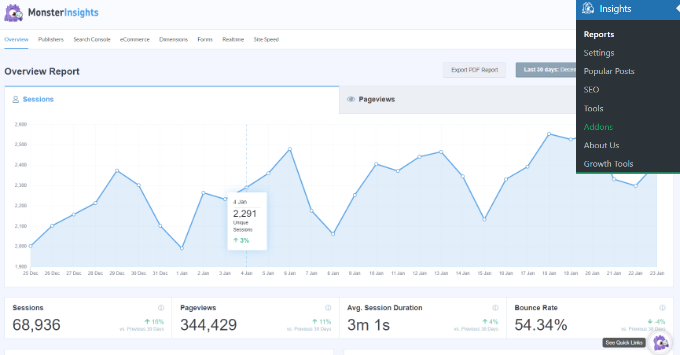
Con la funzione Note del sito, è possibile registrare facilmente le principali modifiche apportate al sito web per monitorare l’impatto di tali eventi sul traffico.
Ad esempio, è possibile aggiungere annotazioni quando si aggiorna il blog WordPress, si pubblica una nuova landing page o si esegue una campagna pubblicitaria.
Pro di MonsterInsights:
- Facile da impostare e da integrare con Google Analytics 4.
- Bacheca delle statistiche del sito facile da usare per i principianti.
- Caratteristica delle note del sito web per annotare le principali modifiche apportate al sito web e il loro impatto sulle classifiche e sul traffico.
- Caratteristiche complete per il monitoraggio di vari dati di Google Analytics, dall’e-commerce agli invii di moduli e alle conversioni di moduli, agli utenti connessi, ai post type personalizzati, alle dimensioni personalizzate e altro ancora.
- Caratteristiche di conformità al GDPR come l’anonimizzazione automatica degli utenti, l’integrazione della casella di consenso e la protezione della privacy.
- Accedere ai dati di Google Search Console con il rapporto Search Console.
- Integrazioni con i principali plugin di WordPress come WooCommerce, Easy Digital Downloads, WPForms e All in One SEO per aumentare il posizionamento sui motori di ricerca.
Contro di MonsterInsights:
- La versione gratuita è sufficiente per tracciare i dati di base di Google Analytics.
Prezzi: È disponibile un plugin gratuito. Le versioni premium partono da 99,50 dollari all’anno per la licenza di 1 sito web.
Perché abbiamo scelto MonsterInsights: Rispetto a tutte le opzioni che abbiamo testato, riteniamo che MonsterInsights sia il miglior plugin WordPress per Google Analytics. Sebbene abbia un costo, avrete accesso a molte caratteristiche per tracciare e comprendere facilmente i dati dalla dashboard di amministrazione di WordPress.
Per ulteriori informazioni, potete consultare la nostra recensione completa di MonsterInsights.
2. ExactMetrics
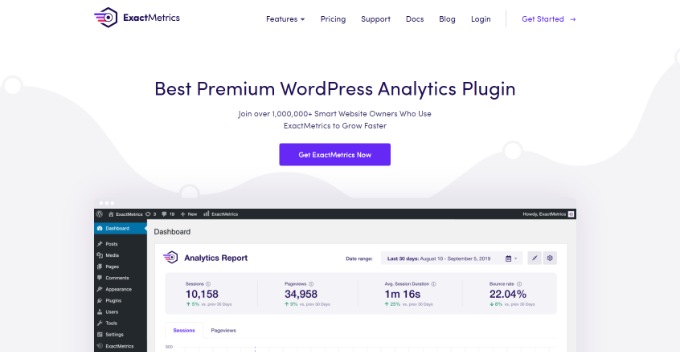
ExactMetrics (ex Google Analytics Bacheca per WP) è uno degli in alto plugin di Google Analytics per WordPress. In base alla nostra esperienza, è come MonsterInsights, ma leggermente più scalabile.
Il motivo è che hanno un piano di abbonamento che può supportare fino a 100 siti web. Questo rende ExactMetrics un plugin di Google Analytics molto apprezzato dai freelance o dalle agenzie con molti clienti.
A parte questo, le caratteristiche del rapporto e del monitoraggio di Google Analytics del plugin sono piuttosto potenti. È possibile visualizzare le prestazioni del sito in un colpo d’occhio direttamente nell’amministrazione di WordPress e tenere traccia di metriche importanti come le pagine viste, la durata della sessione, la frequenza di rimbalzo e le conversioni.
Una caratteristica che spicca in ExactMetrics è Page Insights. Con questa funzione è possibile visualizzare le prestazioni di un articolo o di una pagina del blog direttamente nell’editor a blocchi di WordPress. In questo modo, avrete informazioni basate sui dati su come aggiornare i vostri contenuti.
Pro di ExactMetrics:
- Ampie caratteristiche di tracciamento, tra cui il tracciamento del negozio online, il tracciamento dei link affiliati e l’attribuzione avanzata dei link per vedere quali inviti all’azione stanno facendo più clic.
- Report dettagliati su dati demografici del pubblico, comportamento degli utenti, percorsi degli utenti dell’e-commerce e altro ancora.
- Vari add-on per migliorare l’analisi, come Page Insights che visualizza i dati della pagina o dell’articolo direttamente nell’editor a blocchi.
- Limitazione dell’accesso ai report in base al ruolo dell’utente, caratteristica eccellente per le aziende online con molti dipendenti.
- Caratteristica di esportazione in PDF per inoltrare i rapporti del sito web ai clienti.
Contro di ExactMetrics:
- Allo stesso prezzo di MonsterInsights, la compatibilità con i plugin di terze parti non è così ampia.
Prezzi: È disponibile un plugin gratuito. I piani premium partono da 99,50 dollari all’anno per 1 licenza di sito web e arrivano a 699,50 dollari all’anno per un massimo di 100 licenze di sito web.
Perché abbiamo scelto ExactMetrics: ExactMetrics è il miglior plugin per WordPress per i freelance o le agenzie che vogliono includere una caratteristica analitica sui siti web WordPress dei loro clienti.
3. Kit sito di Google
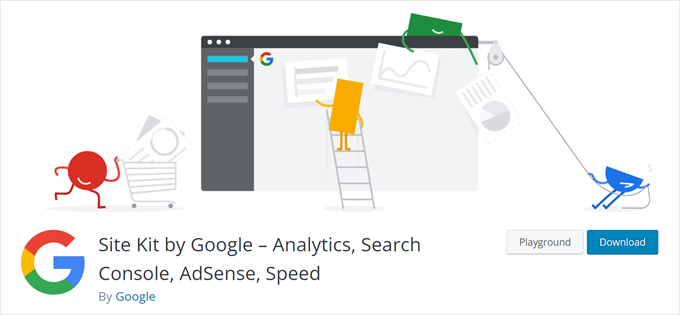
Se state cercando un plugin gratuito per Google Analytics per WordPress, prendete in considerazione Site Kit by Google. Si tratta di un plugin ufficiale di Google per WordPress che consente di collegare il sito web a vari servizi di Google, tra cui Google Analytics.
La configurazione è piuttosto semplice. È sufficiente collegare l’account di Google Analytics al plugin. Poi, Google aggiungerà la tagga di monitoraggio di Google Analytics 4 al vostro sito web.
Una volta terminato, è possibile vedere le prestazioni del traffico e dei contenuti del sito web. Inoltre, Site Kit by Google offre l’integrazione con Google AdSense. In questo modo è possibile vedere quanto denaro si sta guadagnando dal proprio sito attraverso gli annunci visualizzati da Google.
Pro del kit sito:
- Configurazione semplice e veloce con Google Analytics e altri servizi Google.
- Completamente gratuito, perfetto per i principianti o per le piccole imprese con un budget limitato.
- Possibilità di aggiungere, modificare e rimuovere i ruoli degli utenti di WordPress che possono visualizzare i dati di Google Analytics.
Contro di Site Kit:
- Rispetto ad altri plugin presenti nell’elenco, la funzione di reporting di Site Kit è piuttosto elementare.
Prezzi: Plugin gratuito.
Perché abbiamo scelto Site Kit: Se preferite una soluzione di analisi WP senza fronzoli, Site Kit è il miglior plugin WordPress per voi. Dispone dei rapporti di base necessari per prendere decisioni su chi è in grado di far crescere il vostro blog o sito web WordPress e si integra facilmente con i vari servizi di Google.
4. Statistiche WP
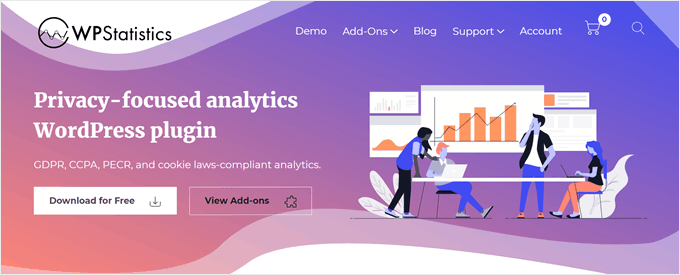
Se siete alla ricerca di un plugin per l’analisi di WordPress che raccolga i suoi dati in modo indipendente, allora potreste voler selezionare WP Statistics. Questo plugin non prende i dati da piattaforme di analisi esistenti come Google Analytics.
Per questo motivo, il plugin è conforme alle leggi sulla privacy di Internet, come il GDPR, in modo predefinito. Invece di tracciare i singoli visitatori utilizzando i cookie, monitora le tendenze generali del traffico del sito web e anonimizza gli indirizzi IP dei visitatori per rispettare la loro privacy.
Una volta che il plugin è attivo, si vedranno le statistiche del sito web, che mostrano il riepilogo del traffico complessivo, gli utenti online attuali, i riferimenti dai motori di ricerca e altro ancora. La nostra impressione generale è che questi grafici siano abbastanza facili da capire per i principianti.
Pro di WP Statistics:
- Potente plugin gratuito per l’analisi di WordPress con caratteristiche di privacy.
- Rapporti normali via email su chi siamo sulle statistiche del sito web.
- Pulizia automatica giornaliera dei dati per mantenere ottimizzato il database.
Contro di WP Statistics:
- Il plugin memorizza tutti i dati sul sito WordPress, il che può appesantire le risorse dell’hosting WordPress. Anche con la caratteristica di pulizia, il plugin potrebbe non essere in grado di tenere il passo con la crescita del sito web.
Prezzi: Plugin gratuito, con add-on facoltativi a pagamento a partire da 15 dollari all’anno per la licenza di 1 sito web.
Perché abbiamo scelto WP Statistics: Se non volete utilizzare Google Analytics e siete alla ricerca di un plugin gratuito, WP Statistics potrebbe essere il miglior plugin per WordPress per l’analisi. Il plugin semplifica la conformità al GDPR e allo stesso tempo consente di ottenere informazioni sul sito web basate sui dati.
Per maggiori dettagli, consultate la nostra recensione completa di WP Statistics.
5. SlimStat
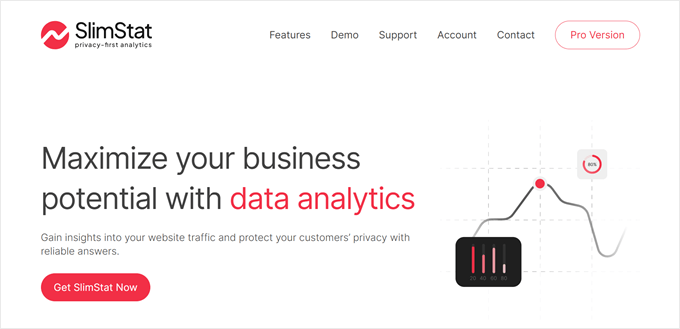
SlimStat è un plugin per l’analisi di WordPress gestito dalle stesse persone che hanno creato WP Statistics. La differenza è che questo plugin è disponibile in una versione gratuita e in una versione pro.
Con la seconda opzione, è possibile utilizzare un database esterno per memorizzare tutte le informazioni sui visitatori. In questo modo è possibile tenere traccia del traffico senza rallentare le prestazioni del sito web WordPress.
Nel frattempo, la versione gratuita ha gli elementi essenziali necessari in un plugin per l’analisi di WordPress conforme al GDPR. Oltre alla dashboard analitica con filtri, è disponibile anche una caratteristica di esportazione in Excel e la compatibilità con il plugin per la cache di WordPress, in modo che la velocità del sito non venga compromessa.
Pro di SlimStat:
- Caratteristiche di privacy già pronte, come l’hashing dell’indirizzo IP e l’opt-in e l’opt-out dei cookie.
- Compatibile con i principali plugin di caching di WordPress per mantenere stabili le prestazioni del sito web.
- Opzione per memorizzare i dati del sito web in un database esterno.
Contro di SlimStat:
- Per il tracciamento della geolocalizzazione, è necessario sottoscrivere una licenza MaxMind, il che può essere una seccatura rispetto alle soluzioni che hanno già questa caratteristica di default.
Prezzi: È disponibile un plugin gratuito. La versione pro parte da 29 dollari all’anno per la licenza di 1 sito web.
Perché abbiamo scelto SlimStat: la versione gratuita di SlimStat non è molto diversa da WP Statistics. Tuttavia, vi consigliamo la versione pro se volete utilizzare una soluzione analitica indipendente e rispettosa della privacy, in grado di archiviare i dati in un database esterno.
6. Jetpack
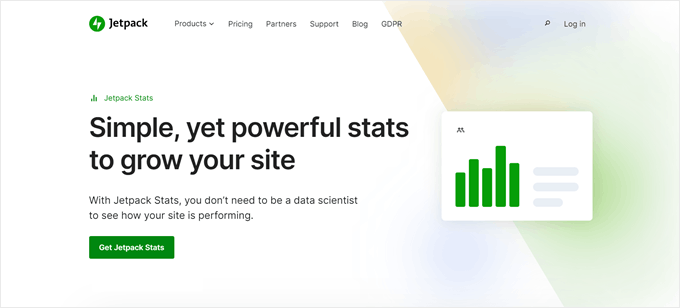
Gestite un blog WordPress e volete ottenere semplici statistiche su chi siamo? Selezionate Jetpack di WordPress.com.
Questo plugin per WordPress offre semplici rapporti sul traffico e sugli abbonati del vostro sito web. È possibile ottenere un’evidenza di 7 giorni sui visitatori, le visualizzazioni, i “mi piace” e i commenti, e utilizzare queste informazioni per decidere su quali idee di contenuto lavorare successivamente.
Pro di Jetpack:
- Ottimizzato per i blog WordPress, poiché la maggior parte degli approfondimenti è legata ai contenuti.
- Utilizzate l’applicazione mobile Jetpack per monitorare le vostre statistiche on line.
- Nel plugin Jetpack sono disponibili altre caratteristiche utili come Boost per testare la velocità del sito web e Image Accelerator per ottimizzare le immagini.
Contro di Jetpack:
- L’analisi è piuttosto semplice rispetto alle altre opzioni presenti sulla lista.
Prezzi: È disponibile un plugin gratuito. Il pacchetto completo che include la caratteristica delle statistiche costa 24,95 dollari al mese. La sola caratteristica delle statistiche costa 8,33 dollari al mese.
Perché abbiamo scelto Jetpack: Anche se le analisi non sono molto approfondite, ci piace che tutte le informazioni siano utili e ottimizzate per i blog. Jetpack è un ottimo plugin per l’analisi di WordPress per i blogger che sono alle prime armi con il monitoraggio dei dati sui loro siti web.
Per saperne di più, potete leggere la nostra recensione approfondita di Jetpack e il nostro confronto tra Google Analytics e Jetpack Stats.
7. Analizzare
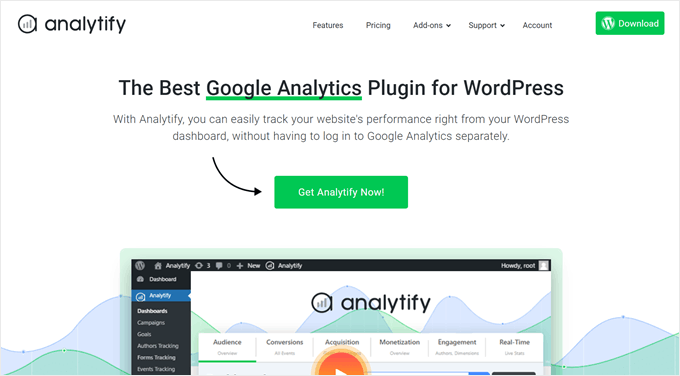
Analytify è un altro semplice plugin di Google Analytics per WordPress. La dashboard integrata di Google Analytics mostra le sessioni del sito web, la frequenza di rimbalzo, le pagine più importanti, i principali referenti e così via.
Se si sceglie la versione premium, si possono sbloccare caratteristiche avanzate come le statistiche in tempo reale per vedere gli utenti online attuali e il tracciamento UTM per monitorare i risultati delle campagne di marketing.
Pro di Analytify:
- Configurazione facile e veloce e rapporti sulla Bacheca di WordPress di facile utilizzo.
- Supporta 8 lingue, ideale per gli utenti di WordPress che non parlano inglese.
- Decine di add-on per adattare le analisi alle vostre esigenze, come il monitoraggio dell’e-commerce, gli obiettivi di Google Analytics e il monitoraggio degli autori.
Contro di Analytify:
- La conformità al GDPR di Analytify non è completa come quella di altre opzioni come MonsterInsights. Ad esempio, pur essendo in grado di anonimizzare gli indirizzi IP, non è in grado di mantenere le informazioni di identificazione personale fuori dal vostro account di Google Analytics.
Prezzi: È disponibile un plugin gratuito. I piani a pagamento partono da 75 dollari all’anno per 1 sito web.
Perché abbiamo scelto Analytify: Analytify ha tutti gli elementi essenziali per collegare il vostro sito web WordPress con Google Analytics. Se gestite un’azienda online o un blog professionale, vi consigliamo di utilizzare gli add-on disponibili per sfruttare al meglio questo plugin.
8. Clicky Analytics
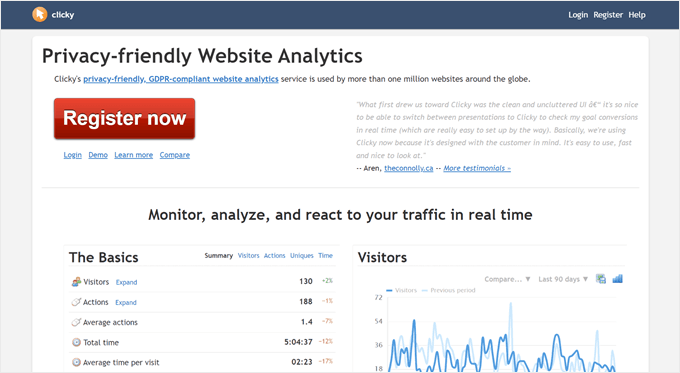
Clicky Analytics è un’altra alternativa a Google Analytics che non memorizza i dati sui server del sito web. Al contrario, dispone di server di database propri, per cui non dovrete preoccuparvi che le prestazioni del vostro sito web subiscano rallentamenti.
Di default, il tracciamento di Clicky è senza cookie. In altre parole, non si basa sui cookie per tracciare il comportamento degli utenti e utilizza invece uno snippet JavaScript. In questo modo, è possibile ottenere informazioni sulle pagine senza compromettere la privacy degli utenti.
I vantaggi di Clicky Analytics:
- Utilizza i propri server di database per archiviare i dati di analisi e li ottimizza regolarmente attraverso la manutenzione del database.
- Tracciamento senza Cooki, che lo rende compatibile con la privacy fin dall’inizio.
Contro di Clicky Analytics:
- L’interfaccia sembra un po’ datata.
Prezzi: È disponibile una versione gratuita. I piani a pagamento partono da 79,99 dollari all’anno.
Perché abbiamo scelto Clicky Analytics: Se siete alla ricerca di una soluzione di analisi WordPress semplice e che tenga alla privacy, Clicky Analytics è una scelta eccellente. Anche se la sua interfaccia utente non è delle più moderne, i dati analitici sono comunque facili da capire.
9. Statistiche di scoppio
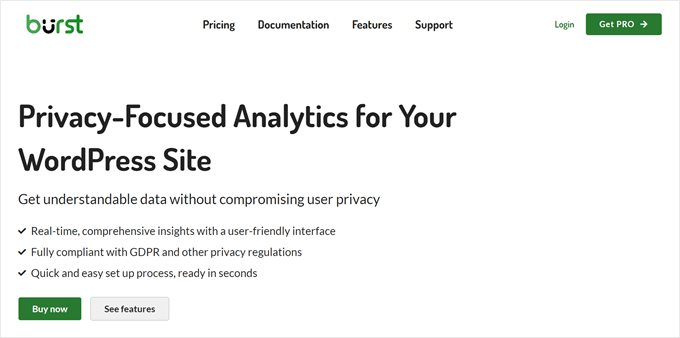
Tra tutte le alternative di Google Analytics basate sulla privacy che abbiamo testato, Burst Statistics ha l’interfaccia utente più semplice da navigare.
Con la versione gratuita, è possibile abilitare il tracciamento cookieless per rispettare la privacy degli utenti. In questo caso, Burst utilizzerà i dati contestuali o il fingerprinting per determinare il numero di visitatori.
Come alcuni plugin dell’elenco, Burst memorizza i dati sul server del sito web. Tuttavia, è possibile abilitare la modalità turbo per assicurarsi che il plugin non rallenti il sito WordPress.
I pro delle statistiche di Burst:
- Interfaccia utente pulita e moderna.
- È disponibile il tracciamento senza fili.
- Caratteristiche per mantenere le prestazioni del sito web, come la modalità turbo e l’archiviazione/eliminazione automatica dei dati.
Contro delle statistiche di Burst:
- L’impostazione è piuttosto elementare rispetto alle altre alternative di Google Analytics presenti su questo elenco.
Prezzi: È disponibile un plugin gratuito. I piani a pagamento partono da 29 dollari per 1 sito web, maggiori caratteristiche di impostazione degli obiettivi e tracciamento della geolocalizzazione.
Perché abbiamo scelto Burst Statistics: Riteniamo che Burst Statistics sia facile da usare per chi è alle prime armi con l’analisi, poiché non vi sommergerà con un mucchio di caratteristiche. Detto questo, a seconda delle dimensioni del vostro sito web, il plugin potrebbe diventare obsoleto a un certo punto.
10. Analisi indipendente
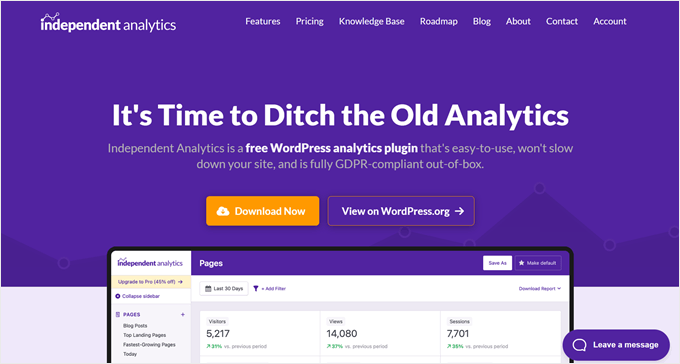
Come suggerisce il nome, Independent Analytics è un plugin di analisi per WordPress che fornisce agli utenti i dati del loro sito web senza condividere tali informazioni con servizi esterni.
Non è necessario avere un account per iniziare. Basta installare il plugin per WordPress, svuotare la cache e Independent Analytics rileverà subito i dati.
Per i blogger WordPress, il plugin gratuito dovrebbe essere sufficiente, in quanto è in grado di mostrare gli articoli, le pagine e i referrer di traffico del blog in alto rendimento. Se gestite un’azienda, avrete bisogno della versione Pro per abilitare le analisi di WooCommerce e tracciare i collegamenti delle vostre campagne di marketing.
I vantaggi dell’analisi indipendente:
- Bacheca di facile utilizzo che visualizza le metriche di traffico del sito web con intervalli di date e filtri personalizzabili.
- Tracciamento senza cookie, in modo che il plugin sia conforme al GDPR e non appaia il popup del modulo di consenso.
Contro dell’analisi indipendente:
- Il plugin non è in circolazione da molto tempo come altre opzioni presenti nell’elenco, quindi è possibile che il prezzo aumenti in futuro.
Prezzi: È disponibile un plugin gratuito. I piani a pagamento partono da 54 dollari all’anno per la licenza di 1 sito web.
Perché abbiamo scelto Independent Analytics: Pur essendo uno dei più recenti plugin per l’analisi di WordPress presenti sulla lista, pensiamo che Independent Analytics sia molto promettente grazie alla sua facile configurazione e alla ricchezza di caratteristiche.
11. Matomo
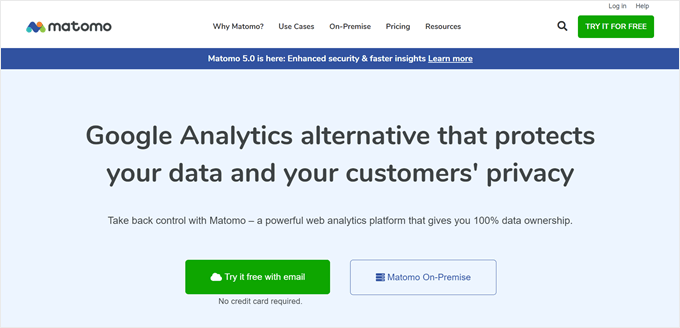
Matomo è un altro plugin indipendente per l’analisi di WordPress. La configurazione è piuttosto semplice: basta installare il plugin e aggiungere il codice di monitoraggio al sito web facendo clic su un pulsante.
Se siete utenti di Google Analytics alla ricerca di un’alternativa, Matomo offre uno strumento per importare i dati di Google Analytics. In questo modo, potrete iniziare a utilizzare Matomo e vedere tutti i vostri dati precedenti e attuali in un unico posto.
Pro di Matomo:
- Reportistica completa su utenti, fonti di traffico e attività come visualizzazioni di pagine e download.
- Possibilità di aggiungere obiettivi come conversioni o ricavi per rendere più significativo il monitoraggio dei dati.
Contro di Matomo:
- Tutti i dati vengono memorizzati sui vostri server, il che può avere un impatto sulle prestazioni del vostro sito, a meno che non abbiate un piano a pagamento.
Prezzi: È disponibile un plugin gratuito. Il piano a pagamento parte da 23 dollari al mese, che consente di ottenere cloud storage, supporto email e applicazioni a pagamento.
Perché abbiamo scelto Matomo: Matomo è stato uno dei plugin open-source per l’analisi di WordPress più semplici che abbiamo provato. Quindi, se avete bisogno di un plugin semplice per monitorare le metriche del vostro sito web, Matomo può essere un’ottima opzione.
12. HubSpot
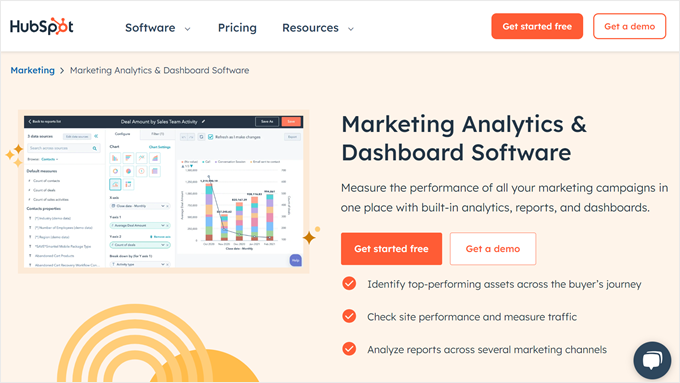
HubSpot è una piattaforma di marketing e gestione delle relazioni con i clienti (CRM) tutto-in-uno per imprenditori e marketer digitali. Dispone di un plugin gratuito per WordPress, quindi l’integrazione del sito con HubSpot è molto semplice e consente di accedere ad alcune analisi.
Una volta collegati, è possibile creare una dashboard personalizzata o utilizzare uno dei template per l’analisi del sito web. Il bello di HubSpot è che può essere utilizzato anche per monitorare le prestazioni delle vendite e del servizio clienti. In questo modo si ottiene una visualizzazione più completa della propria attività e della gestione delle relazioni con i clienti.
Pro di HubSpot:
- Plugin gratuito per WordPress per collegare HubSpot al vostro sito web.
- Diversi template di Bacheca per l’analisi del sito web, le visite al sito, il marketing, le vendite e il servizio clienti.
- Caratteristiche di creazione di campagne per misurare le prestazioni delle campagne di marketing.
Contro di HubSpot:
- Se state cercando solo una piattaforma di analisi del sito web e del marketing, l’uso di HubSpot può sembrare eccessivo.
Prezzi: È disponibile un piano gratuito. La caratteristica di analisi del sito web è inclusa nel prodotto Marketing, che parte da 18 dollari al mese.
Perché abbiamo scelto HubSpot: A volte, ottenere semplici informazioni analitiche sul proprio sito web non è sufficiente per conoscere le prestazioni complessive dell’azienda. HubSpot è un ottimo strumento per visualizzare una visione olistica della strategia aziendale complessiva.
Per maggiori dettagli, potete selezionare la nostra recensione completa di HubSpot.
13. Uovo pazzo
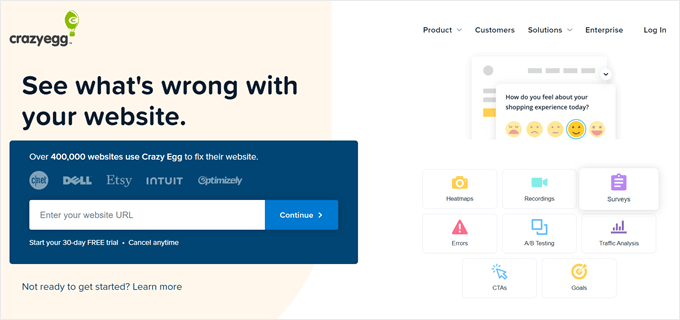
Crazy Egg è una piattaforma di ottimizzazione del sito web tutto-in-uno. Questo strumento di analisi si concentra maggiormente sul modo in cui gli utenti si comportano sul vostro sito web attraverso una mappa di calore di facile utilizzo chiamata Snapshots.
Le istantanee possono identificare quali sono le parti del sito a cui gli utenti prestano maggiore attenzione, se il pulsante di invito all’azione è nel posto giusto e cercare gli elementi che distraggono i visitatori dalla conversione. È anche possibile utilizzare la caratteristica di registrazione per sapere esattamente cosa sta succedendo sul vostro sito.
Pro di Crazy Egg:
- Caratteristiche di analisi visiva, come Snapshots (heatmap), Confetti e Scrollmap.
- Caratteristica dell’A/B testing è quella di rilasciare due versioni di una pagina web e vedere quale converte meglio.
- Plugin per WordPress disponibile per integrare facilmente il vostro sito web con Crazy Egg.
Contro di Crazy Egg:
- Può essere costoso rispetto ad altre soluzioni di analisi on line.
Prezzi: A partire da 49 dollari al mese per un numero illimitato di siti web, 50 istantanee, 500 registrazioni al mese e 1 anno di archiviazione delle registrazioni. È disponibile un periodo di prova gratuito di 30 giorni dopo aver inserito i dati della carta di credito.
Perché abbiamo scelto Crazy Egg: Se desiderate una soluzione analitica più visiva per ottimizzare il vostro sito web, Crazy Egg può essere un’ottima opzione. Tuttavia, riteniamo che sia meglio utilizzarlo con un altro strumento come MonsterInsights, in modo da ottenere maggiori informazioni sul comportamento degli utenti.
14. Ammasso
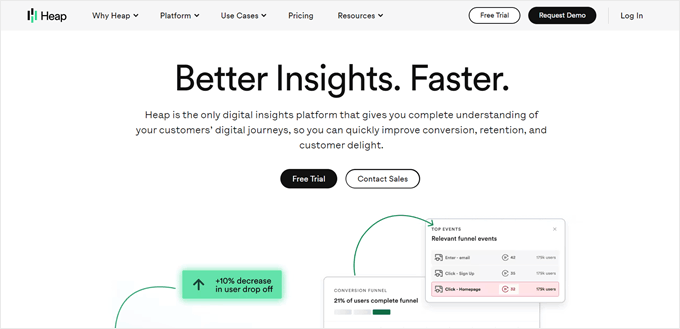
Utilizzato da oltre 10.000 aziende, Heap è un potente strumento di analisi per imprese e aziende. Oltre a fornire dati su chi siamo, ha anche caratteristiche che permettono di contestualizzare le informazioni.
Prendiamo ad esempio Heap Illuminate. Questa caratteristica può mostrare gli eventi più comuni che si verificano da una fase all’altra del percorso dell’utente. Queste informazioni possono essere utili per l’ottimizzazione del tasso di conversione, in quanto è possibile scoprire quali sono i punti dolenti che impediscono agli utenti di diventare clienti.
Pro di Heap:
- Caratteristiche avanzate di tracciamento che non tutti gli strumenti di analisi hanno in dotazione, come Heap Illuminate.
- Possibilità di creare imbuti e tracciare i percorsi degli utenti in base al completamento delle fasi di tali imbuti.
Contro di Heap:
- Può essere costoso per una piccola impresa, anche se esiste un periodo di prova gratuito.
Prezzi: A partire da 375 dollari al mese, con utenti illimitati e 12 mesi di cronologia dei dati. È disponibile un periodo di prova gratuito di 14 giorni.
Perché abbiamo scelto Heap: Heap è eccellente perché le sue caratteristiche analitiche possono dare un contesto ai dati del sito web. Queste informazioni possono essere utili per le persone che non hanno esperienza di analisi e che vogliono spiegazioni rapide di ciò che accade sul loro sito web.
Suggerimento dell’esperto: se scegliete una soluzione di analisi come Heap che richiede l’aggiunta di un codice di tracciamento al tag header del vostro sito, vi consigliamo di utilizzare WPCode per farlo in modo sicuro. Per ulteriori informazioni, consultate la nostra guida su come add-on di codice personalizzato in WordPress.
15. Mixpanel
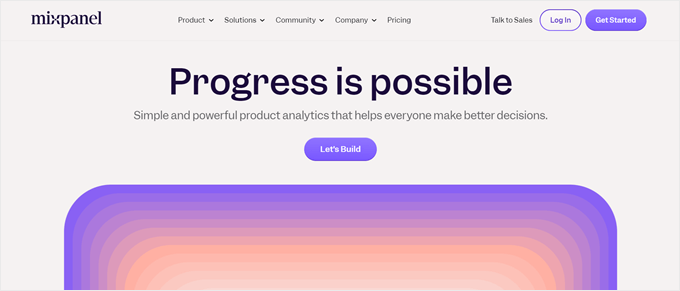
Mixpanel è un’altra potente piattaforma di analisi. Oltre a tracciare i dati del vostro sito web, potete utilizzare la caratteristica Board per creare un report condiviso con grafici e testi con i membri del vostro team.
Ci sono anche template di lavagne che si possono usare per vari scopi.
Ad esempio, il template Web Analytics contiene già le metriche importanti del sito web. Se gestite un sito di e-commerce, potete utilizzare il template Company KPIs per visualizzare tutte le metriche aziendali in un unico report.
Pro di Mixpanel:
- Caratteristica di collaborazione per condividere i dati e i report con i membri del team o con i clienti.
- template di facile utilizzo per casi d’uso specifici, come web analytics, KPI aziendali, KPI di marketing, e-commerce, ciclo di vita del cliente e lancio di caratteristiche.
- Notifiche di avviso personalizzabili quando lo strumento rileva anomalie e determinate condizioni nei dati.
Contro di Mixpanel:
- Non c’è integrazione con WordPress e la configurazione del tracciamento è piuttosto complicata per i principianti.
Prezzi: È disponibile un piano gratuito con 20 milioni di eventi al mese. I piani a pagamento partono da 20 dollari al mese con un numero illimitato di rapporti salvati.
Perché abbiamo scelto Mixpanel: Se gestite una piccola azienda con molti membri del team, Mixpanel può essere un ottimo modo per tenere traccia delle metriche aziendali. Tuttavia, lo consigliamo solo se nel team c’è una persona che si occupa di IT.
16. Woopra
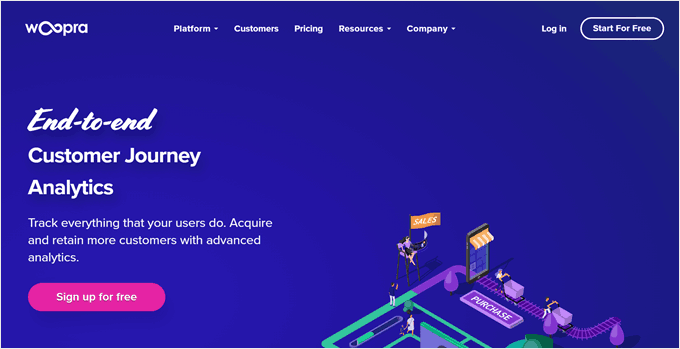
Woopra è simile a Heap e Mixpanel perché è una soluzione di analisi web non specifica per WordPress. Tuttavia, esiste un plugin ufficiale per WordPress che consente di abilitare facilmente la funzione di tracciamento sul proprio sito web.
La piattaforma Woopra è semplice da navigare. Ci sono rapporti già creati per voi che mostrano le tendenze del vostro sito web, gli utenti che ritornano, i viaggi degli utenti e anche le attribuzioni. Quest’ultimo report può mostrare i punti di contatto che portano i visitatori alla conversione.
Pro di Woopra:
- Il plugin gratuito consente di collegare facilmente il sito WordPress a Woopra.
- Una caratteristica di automazione per creare trigger quando un utente compie un’azione specifica, come ad esempio inviare un sondaggio se ha scaricato un certo prodotto.
Contro di Woopra:
- Se si desidera impostare il tracciamento personalizzato degli eventi per i moduli o gli acquisti, è necessario l’aiuto di uno sviluppatore che crei il codice di tracciamento.
Prezzi: È disponibile una versione gratuita. I piani a pagamento partono da 999 dollari al mese per il monitoraggio di 5 milioni di azioni al mese con una conservazione dei dati di 2 anni.
Perché abbiamo scelto Woopra: Woopra è piuttosto facile da usare se avete un blog e avete bisogno di una soluzione analitica per monitorare le visualizzazioni delle pagine, i pulsanti e i fai clic. La versione gratuita è anche piuttosto potente, in quanto può tracciare 500.000 azioni al mese.
Qual è la migliore soluzione analitica per WordPress?
Tra tutti i plugin e i software che abbiamo testato, MonsterInsights è la nostra scelta in alto come migliore soluzione analitica per WordPress. È facile da configurare con Google Analytics, rende il tracciamento dei dati conforme al GDPR e ha molte caratteristiche che aiutano a prendere decisioni basate sui dati.
Se state cercando un plugin per WordPress completamente gratuito per Google Analytics, potete utilizzare Site Kit di Google. Questo plugin è in grado di collegare il vostro sito web con Google Analytics senza problemi. Tuttavia, lo raccomandiamo solo se volete solo semplici statistiche sul vostro sito.
Per quanto riguarda le alternative a Google Analytics, consigliamo WP Statistics. Le informazioni ottenute da questo plugin e dai suoi add-on sono piuttosto complete e non dovrete preoccuparvi della conformità al GDPR.
WordPress Analytics: Domande frequenti
Ora che abbiamo discusso dei migliori plugin per l’analisi di WordPress, rispondiamo ad alcune domande frequenti su WordPress analytics.
Perché avete bisogno di analisi per il vostro sito WordPress?
Le analisi per il vostro sito WordPress sono essenziali per capire il vostro pubblico, misurare il successo dei vostri contenuti e prendere decisioni informate su chi siamo. Questi dati possono migliorare l’esperienza dell’utente e, in ultima analisi, aumentare il traffico e le conversioni sul vostro sito.
WordPress.org ha un sistema di analisi?
WordPress.org non fornisce analisi. Per i siti WordPress ospitati all’esterno, è necessario utilizzare uno strumento di analisi o un plugin di terze parti per monitorare e analizzare il traffico e le prestazioni del sito.
Google Analytics è utile per WordPress?
Sì, Google Analytics è ampiamente utilizzato per i siti WordPress. Offre una serie completa di strumenti per tracciare e analizzare il traffico del sito web, compresi i dati demografici dei visitatori, le visualizzazioni delle pagine, la frequenza di rimbalzo e il monitoraggio delle conversioni.
Le guide definitive per Learn WordPress Analytics
- Come abilitare il tracciamento dei clienti in WooCommerce con Google Analytics
- Come tenere traccia dei colleghi in uscita in WordPress
- Come aggiungere il tracciamento della profondità di scorrimento in WordPress con Google Analytics
- Come monitorare il coinvolgimento degli utenti in WordPress con Google Analytics
- Come tracciare i clic sui link e sui pulsanti in WordPress
- Come impostare il tracciamento delle email in Google Analytics
- I migliori plugin per la reportistica e l’analisi di WooCommerce
- Come sbloccare le parole chiave “non fornite” in Google Analytics
- Come tracciare le categorie e i tag di WordPress Analytics
- Dati di marketing per siti web da tenere sotto controllo su ogni sito WordPress
Speriamo che questo articolo vi abbia aiutato a trovare le migliori soluzioni di analisi per WordPress. Potreste anche voler vedere la nostra scelta dei migliori plugin SEO per WordPress per incrementare le vostre classifiche e scoprire quanto tempo impiega la SEO di un sito web per mostrare i risultati.
Se questo articolo vi è piaciuto, iscrivetevi al nostro canale YouTube per le esercitazioni video su WordPress. Potete trovarci anche su Twitter e Facebook.





Syed Balkhi says
Hey WPBeginner readers,
Did you know you can win exciting prizes by commenting on WPBeginner?
Every month, our top blog commenters will win HUGE rewards, including premium WordPress plugin licenses and cash prizes.
You can get more details about the contest from here.
Start sharing your thoughts below to stand a chance to win!
Ayanda Temitayo says
I completely agree about the importance of website analytics tools! Initially, I found Jetpack very helpful for tracking metrics. However, I’ve recently expanded my toolbox to include Google Analytics and the MonsterInsights plugin, which has streamlined the whole process of analyzing website performance. Thanks again for providing such a valuable list and comparison of these different options!
Jilliea aston says
This is a long list, and it’s been around a long time, but what about GDPR compliance? Google Analytics is well known to violate that so what options are there that don’t violate it? That would be a good update to this list. Thanks!
WPBeginner Support says
For GDPR compliance we would recommend taking a look at our article below that goes into GDPR and how to ensure your site is compliant
https://www.wpbeginner.com/beginners-guide/the-ultimate-guide-to-wordpress-and-gdpr-compliance-everything-you-need-to-know/
Admin
Moinuddin Waheed says
Having the right kind of analytics tools is a must for any website to track different metrics and then upgrading and improving content accordingly.
Lately I have used jetpack and found it very useful.
Now I utilise both Google analytics and monster insights plugin.
This has smoothen the process of analysing the website metrics.
Thanks for the list of all these options with their pros and cons.
WPBeginner Support says
Glad you found our list helpful
Admin
Jiří Vaněk says
I would also recommend you try the free web statistics using Microsoft Clarity. It’s great and can do things Google Analytics can’t. E.g. site heatmap, records users on the site so you can see what they are doing, measures rage clicks and dead clicks and much more. I haven’t found that in Google Analytics yet. Definitely try it.
Moinuddin Waheed says
I have not tried Microsoft clarity yet. what I have known about seo and traffic till date is mostly around Google only.
I am learning these concepts and I am not aware about the technical terms like rage click or dead click.
I am implementing each new concepts which I go through on wpbeginner.
learning by doing is the new mantra for me.
I hope I will learn a lot in the process.
thanks for the suggestion.
Ahmed Omar says
An exceptional roundup of the best analytics solutions for WordPress users
Your detailed comparison of features and user-friendly insights is a lifesaver for data-driven decisions.
I am using both google analytics and Monster insight, since that my data analysis just got a major upgrade
Thanks for simplifying the analytics landscape
WPBeginner Support says
Glad we could share tools to help you gain knowledge of your site’s analytics
Admin
James D Davidson says
Just a little feedback concerning Google Analytics and the companies that use them.
I have had no success with Google Analytics.
It says one person goes to my site, but when I had analytics from Cloudflare, I had 3k per day.
WPBeginner Support says
There are differences between tracking tools as some exclude things that others don’t, there is a chance the visits could be from crawlers or other tools for your site that Google is filtering out.
Admin
David Gates says
I enjoy StatCounter along with Google Analytics. It makes it nice seeing real-time stats inside your dashboard.
WPBeginner Support says
Thank you for sharing your preferred tools from the list
Admin
David Riewe says
So many users have ad blocking software these days that blocks requests to googles analytic servers. Do any of these operate server side?
WPBeginner Support says
Most would not, have that option as that has a large chance of giving inaccurate data compared to using something like Google Analytics.
Admin
SAEEDU MUHAMMAD says
Nice Post. I kind of wish to reach the sky like you guys. I am dedicated to building my new blog which you guys encourage me to do so. Thanks #wpbeginner…..
WPBeginner Support says
Glad our articles could encourage you to get started
Admin
Bishal Aryal says
Such a great Article
WPBeginner Support says
Thank you
Admin
Helen Butler says
Thank you for the list! Analytics is my weak spot on my site. Next step in the process.
WPBeginner Support says
You’re welcome, glad our article could be helpful
Admin
Norm Braedt says
I am so glad that I can learn how and what would be the smartest direction to take, as this is all new to me. With all the scams out there this will help me immensely. Thanks so much.
WPBeginner Support says
You’re welcome, glad our guide could be helpful
Admin
umar says
Thanks for sharing the best analytics solutions.
WPBeginner Support says
You’re welcome
Admin
Akash Chauhan says
I am confused with wp statics. Its show me very different stats from the google analytic. I am not sure which one is showing correct data. for example wp statics show me 2000 visitors for a day and google analytic show me 1200 visitors a day I am not sure which one is more trusted
WPBeginner Support says
They use different detection methods for tracking users visiting your site. We normally use Google Analytics as that is what Google sees about your site.
Admin
mojtaba says
Hi everyone.
I have a question: If i install analytic plugin like jetpack or wp static, does it reduce overall speed of website?
WPBeginner Support says
It should not have a large effect on your site’s speed, you may want to take a look at: https://www.wpbeginner.com/opinion/how-many-wordpress-plugins-should-you-install-on-your-site/
Admin
erik lee says
When you see plugins with dashboard and graphical display of website metrics.. where do they get this data from. Is that from your own Analytics data stored at google or is it from the plugins data within wordpress?
WPBeginner Support says
Hi Erik,
This data is collected from your website’s traffic. These Analytics plugins track your website visitors and then display this information in easy to understand graphs, charts, and reports.
Admin
Jayanta says
I think Quantcast Measures should get a mention here. I don’t know how you could leave that.
ado davis says
Is there any way of telling where users of my site come from?
prince frank says
Please wpbeginner.com, can one use 2 or more analytics plugins @ same time? i love kissmetrics so much but would also love to have google analytics too.
PLEASE guide me on how to go about this.
WPBeginner Support says
Yes you can. Just paste the tracking code of both solutions on your website.
Admin
Alex says
such a great post i would like to use these plugins.
Grace says
My all time best Plugin to get Analytics data will be Google Analytics Counter Tracker just because of the convenience it gives and so easy to use not or little tutorial needed to use this plugin.
Yogesh Rathod says
I never started to use another option for Analytics.
Well! Google analytics it’s always my favourite and will be always. but surely gonna try another platform as well!
reg says
After mucking around with many programs and services I always end up at statcounter. It’s free but simple
Robert Thompson says
Thank you! Statcounter is totally awesome. It’s features are perfect for my WordPress site. There’s Statcounter and then all the rest of the analytics programs. I love Statcounter.
Furkan says
It’s free at 500 logs. If your site generates mor than 500 logs, pricing starts from 7$. This means Statcounter isn’t free
Arash says
Google analytic gets spam everyday by ghost servers, I know I can filter it everyday, by I think this is not cool at all. the weird thing is that these servers never hit your website and they all spam you by your tracking id!
I filtered my data but I have more important things to do, and this is just Google’s problem, add this to cons!
Justin Bivens says
I am just glad Yoast SEO did not make THIS list. I know it gets a lot of praise. But every time I have used it. My analytic account keeps on getting unlinked. My content does not seem to get indexed right either.
Patricia says
Good list, maybe you should add a few though. I have used gostats for a long time and I am quite satisfied with their service and it’s also easy to use. I’ve tried others like Google Analytics or Kissmetrics but gave up on them.
Sven-Mark says
Good list. Quite some underdogs. But honestly spoken, never in my life I would have put Google Analytics on rank 1. Much better stuff in the market…
Matt says
Good list, my personal favourite is Piwik in terms of having total control over the data. BTBuckets could be on the list too but is more of an advanced segmentation tool.
karen ratte says
Wow, you missed a big one. Clicky.
Tim Stringer says
Another vote for Clicky. I’m a big fan of this solution and use it to monitor all of my WordPress sites.
Jeff Cope says
I enjoy StatCounter along with Google Analytics. It makes it nice seeing real-time stats inside your dashboard.